Instrução
Criar um pop-up com nomes de campo e valores de múltiplos campos classificados em ordem decrescente no ArcGIS Online e Portal for ArcGIS Map Viewer
Resumo
No ArcGIS Online e Portal for ArcGIS Map Viewer, pop-ups configurados por expressões do Arcade com múltiplas instruções podem ser utilizados para exibir e classificar nomes e valores de campo em múltiplos campos de uma feição. Isso facilita a determinação de qual produto ou problema tem o maior ou menor incidente em um polígono. Este artigo fornece um exemplo e instruções utilizando expressões do Arcade para criar um pop-up com nomes de campo e valores de múltiplos campos classificados em ordem decrescente no Map Viewer.
A imagem abaixo mostra um pop-up do Map Viewer com cada campo e registros separados.
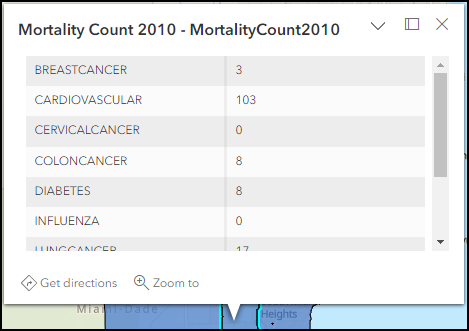
Procedimento
- Abra o mapa no Map Viewer. Clique em Camadas na barra de ferramentas Conteúdo (escura) e selecione a camada com o pop-up para edição.
- Na barra de ferramentas Configurações (clara), clique em Pop-ups > Opções > Expressões de atributo.
- Clique em + Adicionar expressão para abrir a janela do editor de expressão Arcade.
- Na janela do editor, especifique um nome para a nova expressão.
- Na caixa de diálogo Expressão, insira a seguinte expressão Arcade:
- Defina a função Comparator que retorna IsEmpty() como o menor valor.
function Comp (a, b) {
When(
IsEmpty(a[1]), -1,
IsEmpty(b[1]), 1,
Iif(a[1]>b[1], 1, -1)
);
};
- Defina a variável para a lista de matrizes. Neste exemplo, as matrizes consistem nos nomes de campo e no valor de campo correspondente para cada campo.
var <variableName1> = [ ["<fieldName1>", $feature.<fieldName1>], ["<fieldName2>", $feature.<fieldName2>], ["<fieldName3>", $feature.<fieldName3>], ["<fieldName4>", $feature.<fieldName4>], ["<fieldName5>", $feature.<fieldName5>], ["<fieldName6>", $feature.<fieldName6>], ["<fieldName7>", $feature.<fieldName7>], ["<fieldName8>", $feature.<fieldName8>], ["<fieldName9>", $feature.<fieldName9>], ];
- Especifique a instrução a seguir para determinar o tipo de classificação. O bloco de código abaixo é um exemplo de uma classificação decrescente. Para uma classificação crescente, ignore a função Reverse().
<variableName1> = Reverse(Sort(<variableName1>, Comp));
- Especifique a instrução a seguir para retornar os valores de texto classificados. Neste exemplo, formatação de texto adicional foi incluída no bloco de código. O resultado final tem todos os colchetes removidos e as vírgulas alteradas para dois pontos.
var <variableName2> = "";
for (var i in <variableName1>) {
if (<variableName2> == "") {
<variableName2> = Replace(Replace(Replace(<variableName1>[i], '["', ""), '",', ": "), ']', "");
} else {
<variableName2> += TextFormatting.NewLine + Replace(Replace(Replace(<variableName1>[i], '["', ""), '",', ": "), ']', "");
}
}
return <variableName2>;
O bloco de código abaixo é um exemplo da expressão de trabalho completa.
function Comp (a, b) {
When(
IsEmpty(a[1]), -1,
IsEmpty(b[1]), 1,
Iif(a[1]>b[1], 1, -1)
);
};
var arr = [
["BREASTCANCER", $feature.BREASTCANCER],
["CARDIOVASCULAR", $feature.CARDIOVASCULAR],
["CERVICALCANCER", $feature.CERVICALCANCER],
["COLONCANCER", $feature.COLONCANCER],
["DIABETES", $feature.DIABETES],
["INFLUENZA", $feature.INFLUENZA],
["LUNGCANCER", $feature.LUNGCANCER],
["PROSTATECANCER", $feature.PROSTATECANCER],
["SKINCANCER", $feature.SKINCANCER],
];
arr = Reverse(Sort(arr, Comp));
var result = "";
for (var i in arr) {
if (result == "") {
result = Replace(Replace(Replace(arr[i], '["', ""), '",', ": "), ']', "");
} else {
result += TextFormatting.NewLine + Replace(Replace(Replace(arr[i], '["', ""), '",', ": "), ']', "");
}
}
return result;
- Clique em Executar para visualizar o resultado da expressão. Se o resultado desejado for alcançado, clique em Concluído.
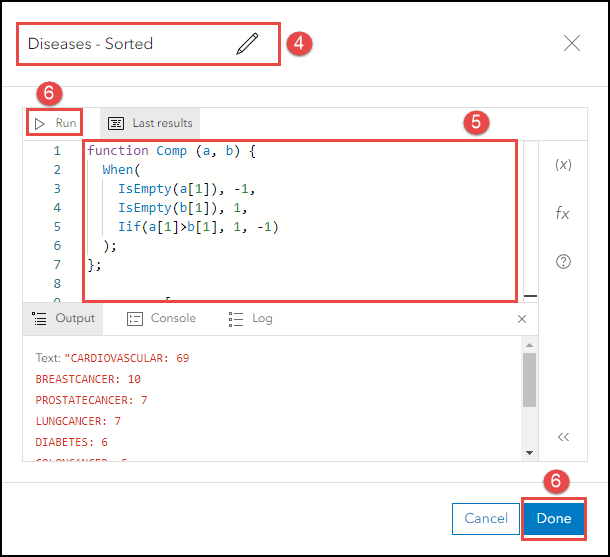
- Clique no botão Anterior acima da expressão Arcade no painel Expressões do pop-up.
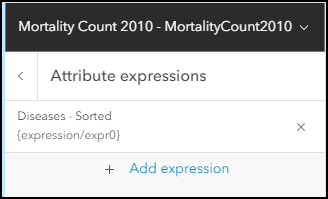
- Clique em Lista de campos para expandir a lista de campos exibidos nos pop-ups e clique em Selecionar campos.
- Verifique o campo de expressão na seção Expressões e clique em Concluído.
- Opcionalmente, clique e arraste Reordenar
 ao lado do campo de expressão para uma nova posição na seção Selecionar campos.
ao lado do campo de expressão para uma nova posição na seção Selecionar campos.
A imagem abaixo mostra o campo Diseases-Sorted recém-adicionado com vários nomes de campo e valores classificados em ordem decrescente no pop-up após usar a expressão Arcade.
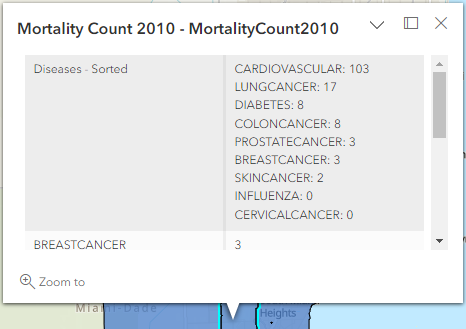
ID do Artigo: 000029130
Obtenha ajuda de especialistas do ArcGIS
Comece a conversar agora

